嗨,大家好!我是花花,几天不见甚是想念,从上一篇发表了SUMIF函数使用案例后有许多同学在问里面的TOODAY()函数是什么意思【意思是返回日期格式的当前日期】,没错,今天给大家带来的教程是怎么在Excel中批量转换日期格式的方法,下面进入正题:
操作步骤如下:
1.打开Excel工作表,在工作表中输入数据并选择这些数据。在“数据”选项卡的“数据工具”组中单击“分列”按钮,如下图所示。
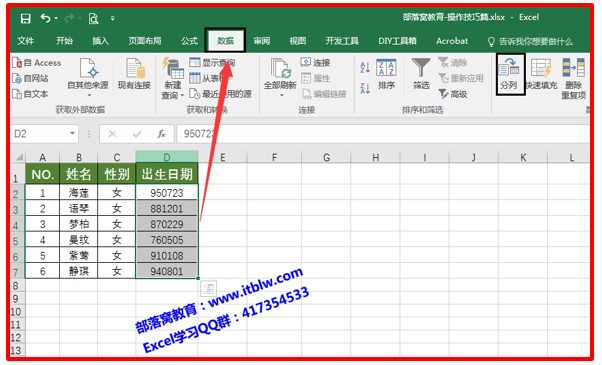
2.此时将打开“文本分列向导”对话框,在对话框的“原始数据类型”栏中选择“固定宽度”单选按钮,单击“下一步”按钮进入下一步设置,如下图所示。
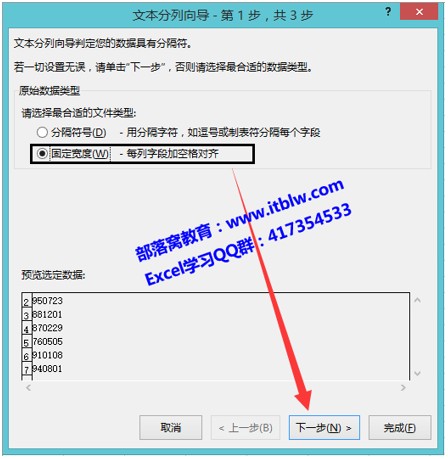
3.此时向导将要求设置字段宽度,这里不需要进行任何设置,直接单击“下一步”按钮进入下一步操作,如下图所示。
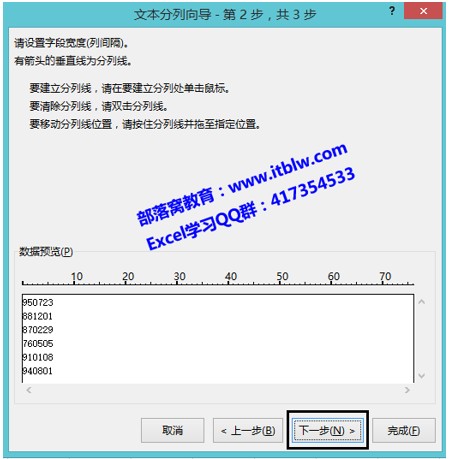
4.此时将可以设置数据格式。这里在“列数据格式”栏中选择“日期”单选按钮,同时会在其后的下拉列表中选择日期的格式,此时,选择数据将转换为日期型数据,如下图所示。
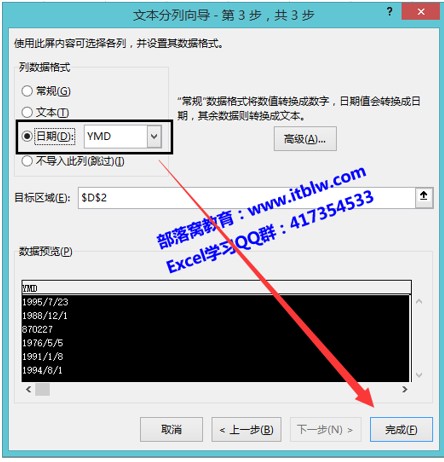
5.点击完成的时候就是见证奇迹的时候,结果如下图:
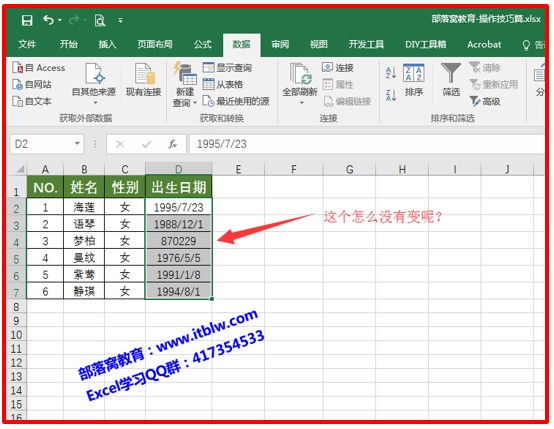
也许眼尖的同学在教程之前就已经发现了这个BUG,我们在日常处理数据的时候也会经常遇到这种情况,一般遇到这种情况就傻住了,是软件坏了吗?NO!NO!NO!
上一篇SUMIF教程发表后有同学在说内容很精彩,但是看完一遍就是感觉SUMIF很厉害了,但是自己还是不会用,那么本篇教程就留下问题让同学一起思考学习。
建议同学们动手做一下,只有做过印象才深刻!

希望同学们看过案例后能够吸收里面的知识,知其然并且知其所以然。
想学习更多技能就赶紧加入我们的Excel学习QQ群:417354533。
我是花花,我在部落窝等你!下篇教程再见!谢谢~~







